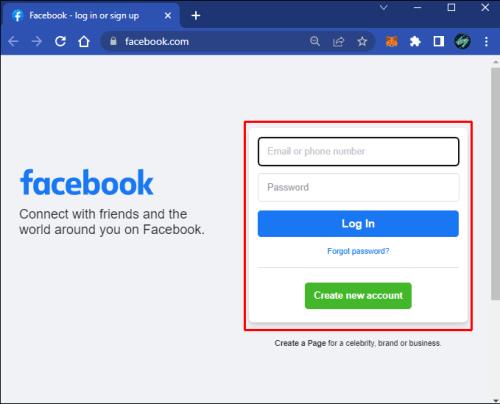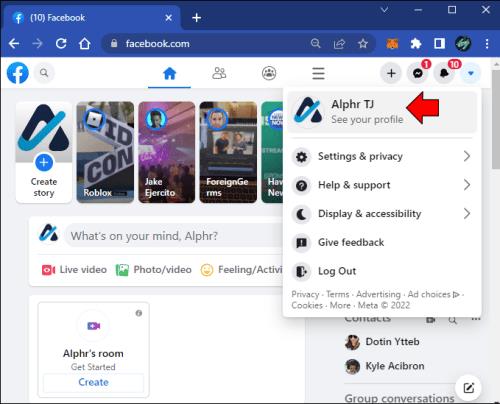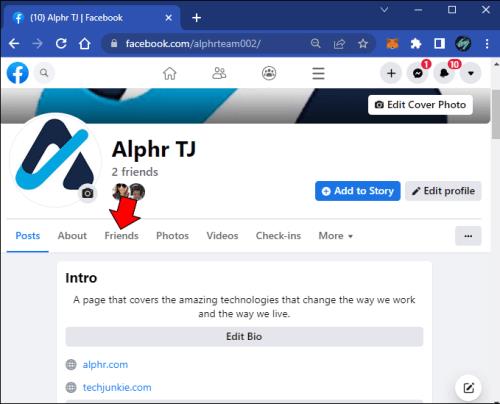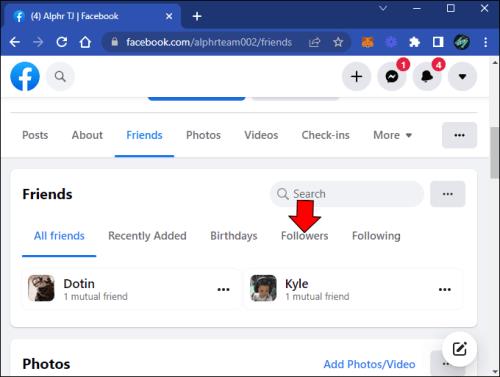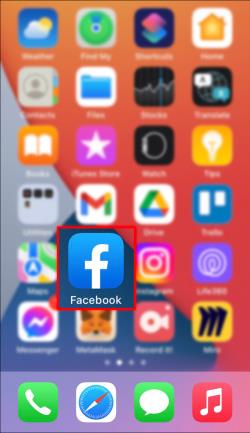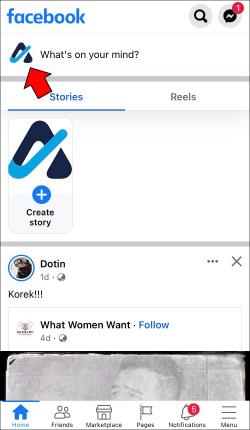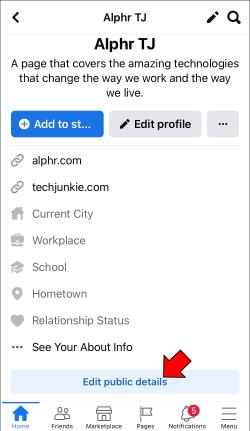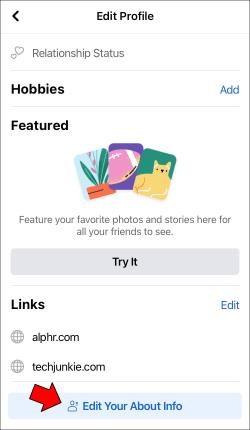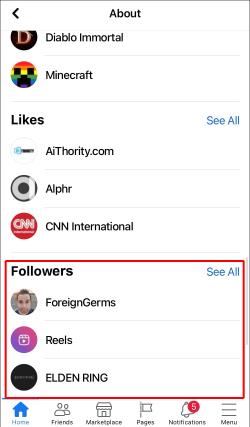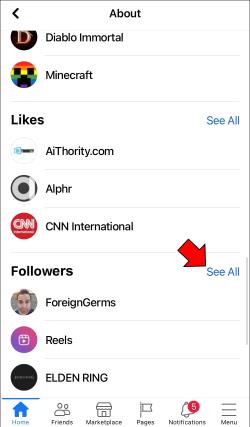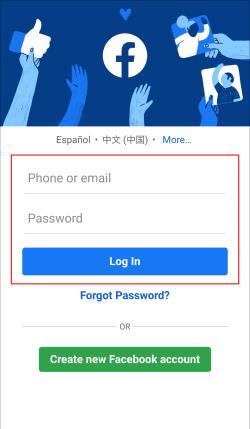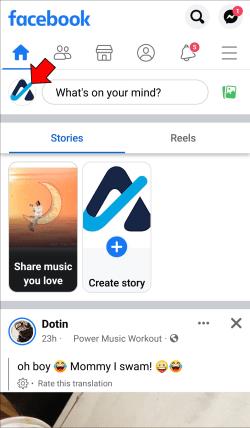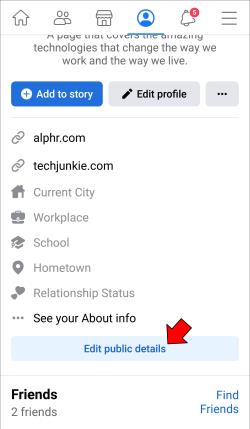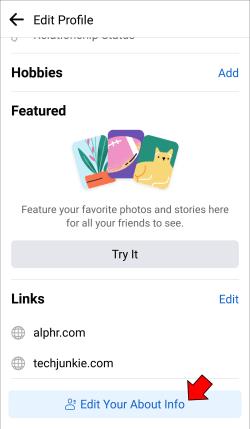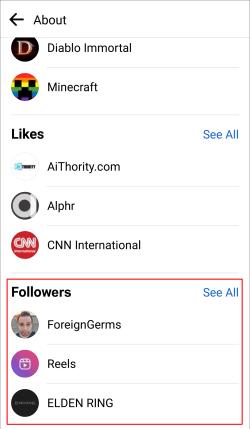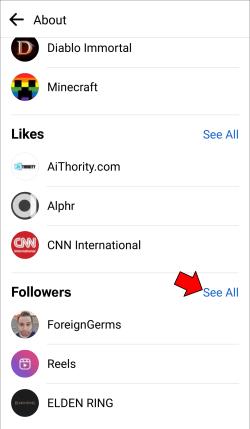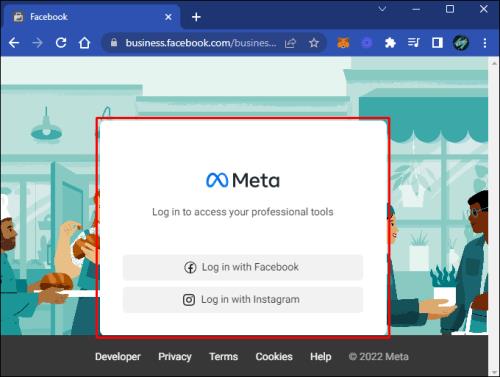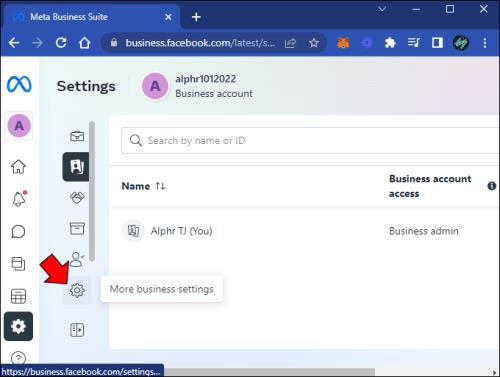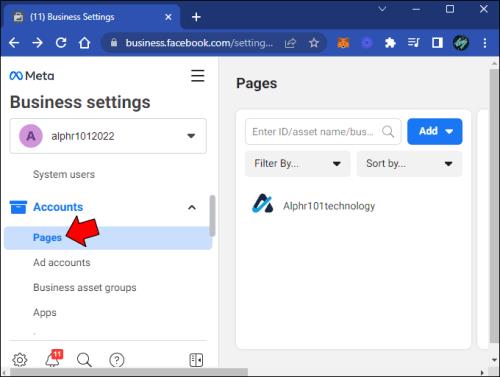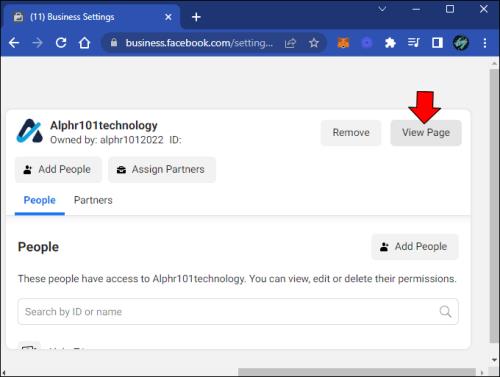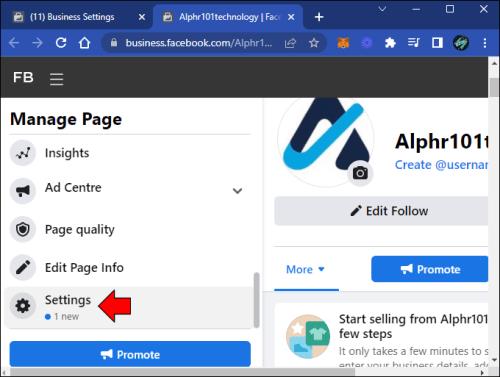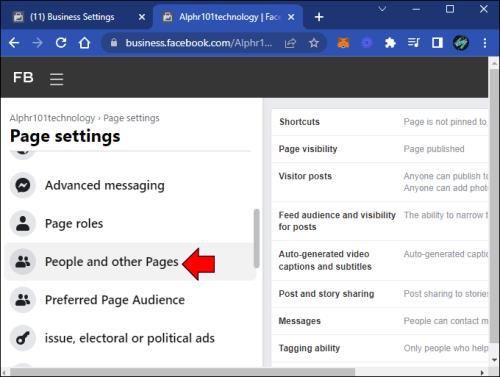Odkazy na zařízení
Váš profil na Facebooku může být spíše osobním místem. I když to necháte veřejné, možná nebudete chtít, aby vaše příspěvky pravidelně viděl někdo cizí. Na druhou stranu, pokud používáte svůj Facebook ke shromažďování fanoušků, může být užitečné sledovat vaši popularitu.

Postupujte podle tohoto průvodce, abyste zjistili, kdo sleduje váš osobní profil nebo veřejnou stránku na Facebooku, a buďte tím, kdo má pod kontrolou vaše soukromí.
Jak zjistit, kdo vás sleduje na Facebooku na PC
Zajímá vás, jestli máte nějaké tajné následovníky, kteří byli příliš stydliví na to, aby poslali žádost o přátelství na váš osobní profil? Zkontrolujte to následujícím způsobem:
- Otevřete Facebook a přihlaste se.
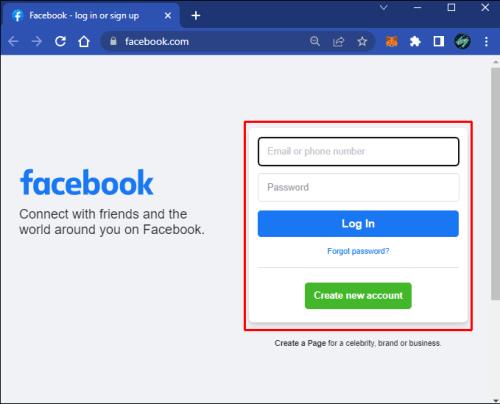
- Stisknutím ikony svého profilu v navigaci otevřete svůj profil.
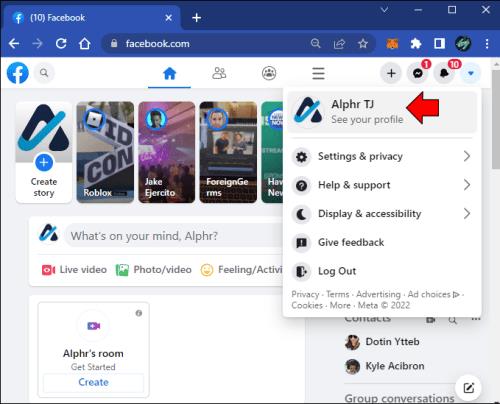
- Klikněte na kartu Přátelé pod záhlavím.
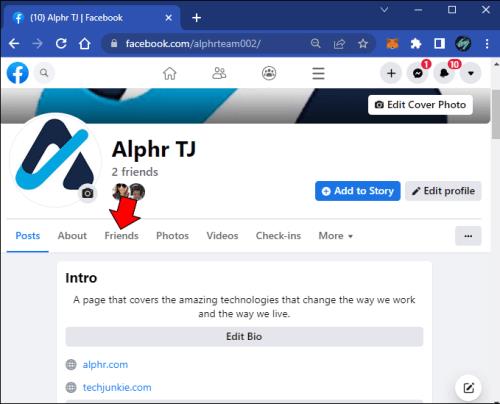
- Další možnosti najdete v nabídce Více v pravém horním rohu karty.
- Vyberte možnost Následovníci .
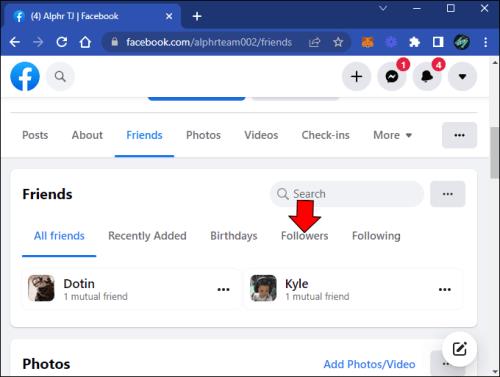
Na této stránce se zobrazí seznam uživatelů, kteří vás sledují. Pokud v nabídce nemáte možnost „Followers“, aktuálně nemáte žádné nepřátelské sledující.
Jak zjistit, kdo vás sleduje na Facebooku na iPhone
Chcete-li najít sledující svého osobního profilu na Facebooku pomocí aplikace pro iOS, postupujte takto:
- Spusťte aplikaci Facebook pro iOS a ujistěte se, že jste přihlášeni.
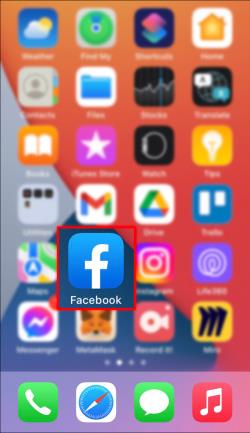
- Přejděte do svého profilu klepnutím na ikonu profilu nahoře.
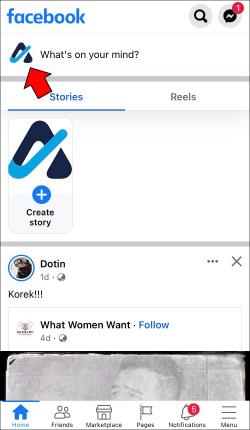
- V části Podrobnosti stiskněte Upravit veřejné podrobnosti .
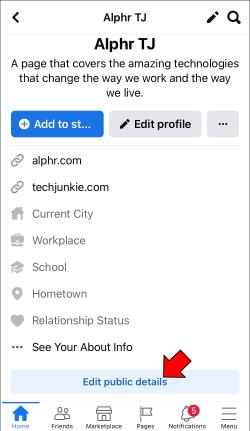
- Najděte položku Upravit informace o vašem profilu .
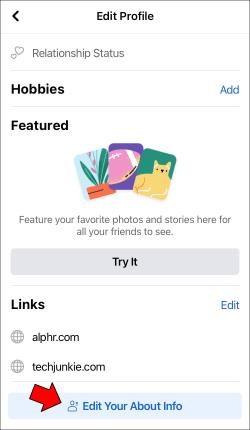
- Posouvejte se dolů, dokud nenajdete seznam svých sledujících.
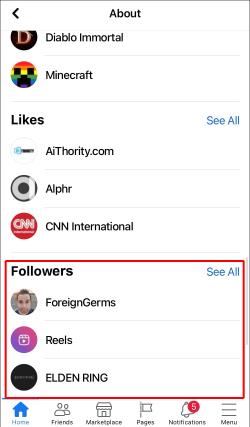
- Klepnutím na Zobrazit vše zobrazíte úplný seznam účtů, které vás sledují.
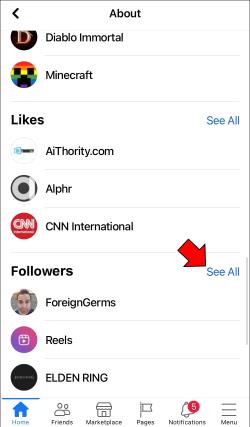
Jak zjistit, kdo vás sleduje na Facebooku na zařízení Android
V aplikaci pro Android můžete také přistupovat k seznamu svých sledujících na Facebooku. Chcete-li zjistit, kdo sleduje váš osobní účet, postupujte takto:
- Otevřete aplikaci Facebook pro Android a přihlaste se.
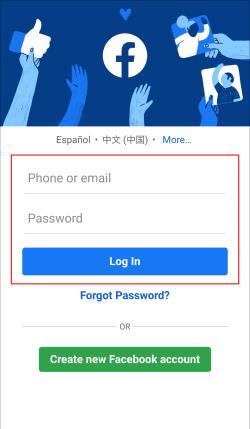
- Klepnutím na ikonu profilu přejděte na svou stránku.
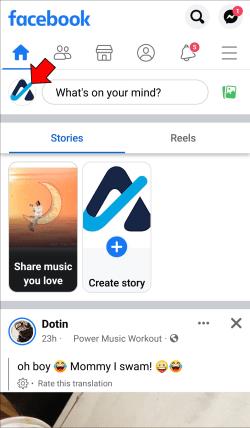
- Najděte možnost Upravit veřejné podrobnosti v části Podrobnosti.
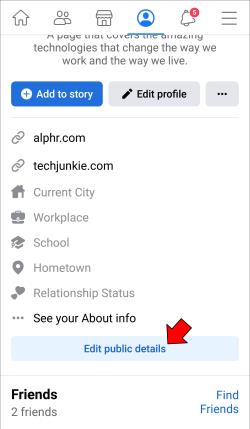
- Najděte položku Upravit informace o vašem profilu .
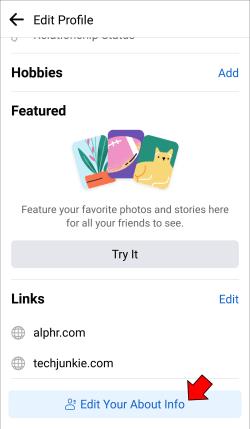
- Chcete-li zjistit, zda máte nějaké veřejné sledující, přejděte dolů do sekce Sledovatelé .
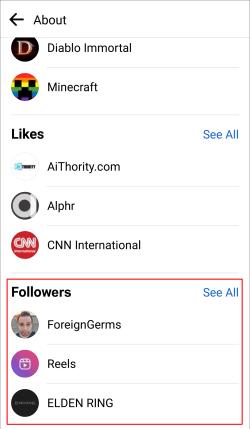
- Klepnutím na Zobrazit vše zobrazíte úplný seznam a zjistíte počet uživatelů sledujících váš účet.
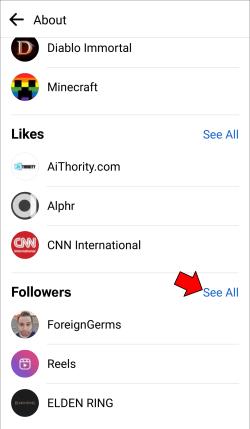
Jak zjistit, kdo sleduje vaši firemní stránku na Facebooku
Pokud máte veřejnou obchodní stránku na Facebooku, je pravděpodobně nutností sledovat vaši sledovanost. Počet udělených „lajků“ vám však nemusí prozradit celý příběh. Uživatelé Facebooku mohou sledovat stránku, aniž by ji „lajkovali“ a naopak, takže zohlednění obou metrik vám poskytne lepší přehled o vašem pokroku. Podívejme se, jak můžete procházet sledující stránky vaší firmy na počítači:
- Přejděte na Facebook a přihlaste se.
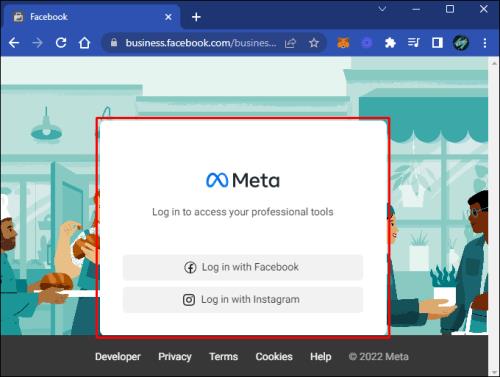
- V části Nastavení vyberte Další firemní nastavení .
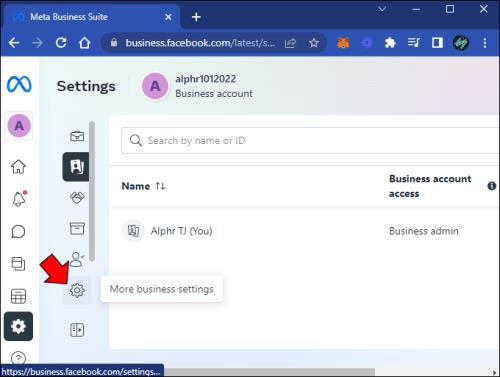
- Klikněte na Stránky na postranním panelu. Zde uvidíte své stránky a jejich počet sledujících.
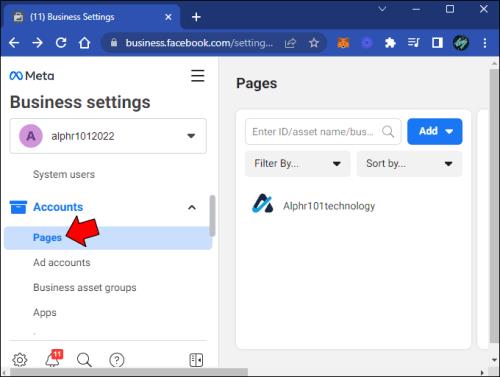
- Chcete-li získat další informace, vyberte požadovanou stránku.

- Poté klikněte na Zobrazit stránku .
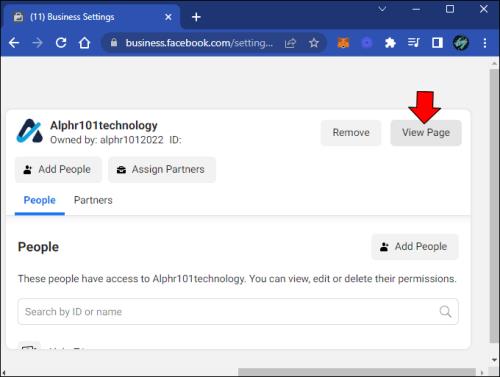
- Přejděte na postranním panelu dolů a najděte svou stránku Nastavení .
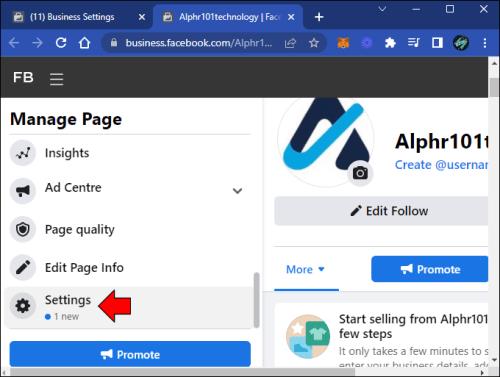
- Na postranním panelu najděte Lidé a další stránky .
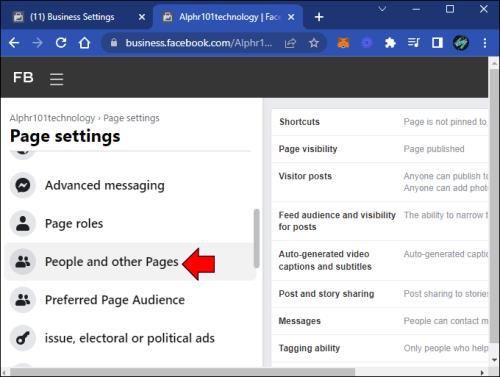
Zde uvidíte, kdo vaši stránku lajkuje nebo sleduje.
Nejčastější dotazy
Proč nevidím své sledující na Facebooku?
Možnost „Followers“ se ve vašem osobním profilu zobrazí pouze v případě, že máte veřejné sledující. Ujistěte se, že jste v nastavení povolili veřejné sledující, aby vás lidé mohli sledovat. Dalším důvodem, proč možná nevidíte své sledující na mobilním zařízení, je zastaralá verze aplikace. Zkontrolujte, zda jsou v App Store nebo Google Play Store k dispozici nějaké aktualizace Facebooku .
Mohu odebrat sledující ze svého Facebooku?
Sledovatele nemůžete přímo odstranit ze svého osobního profilu na Facebooku. Můžete se však ujistit, že s vámi nebudou moci komunikovat, tím, že je zablokujete. Pokud to zní trochu drsně, můžete je po zablokování odblokovat – tím je odstraníte ze seznamu sledujících.
Obchodní stránky mají v tomto ohledu o něco větší kontrolu. Sledovatele můžete odebrat na stejné stránce, kde můžete procházet seznam. Chcete-li najít sledující své firemní stránky, postupujte podle pokynů výše.
Rozhodněte se, kdo bude vést a následovat
Ať už máte osobní účet nebo firemní stránku, je důležité vědět, kdo vás na Facebooku sleduje. Můžete tak zabránit cizím lidem od vašich osobních příspěvků nebo získat náhled na růst vašeho podnikání. Výše uvedené pokyny vám pomohou s obojím.
Jste spokojeni s počtem sledujících na Facebooku? Našli jste při pohledu na svůj seznam nějaké nezvané hosty? Dejte nám vědět v sekci komentářů níže.